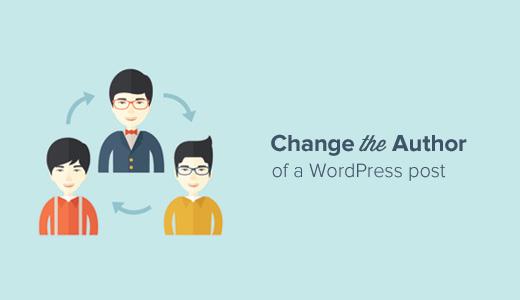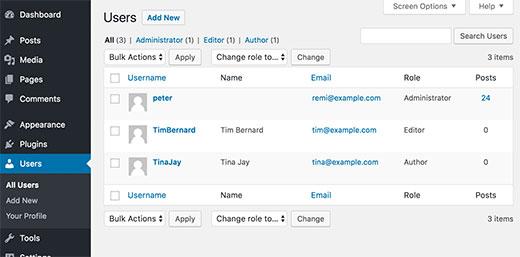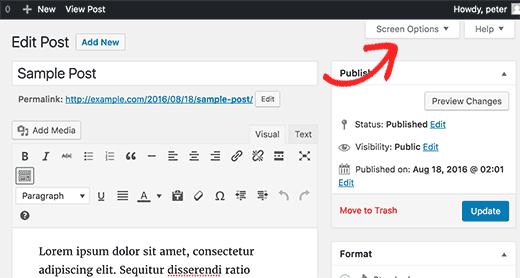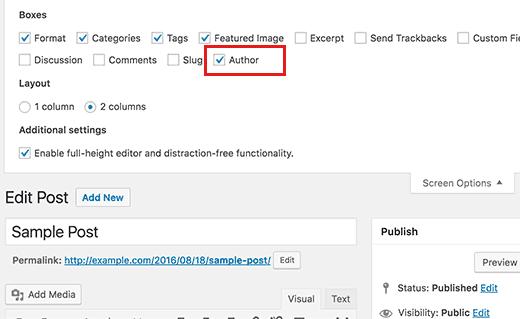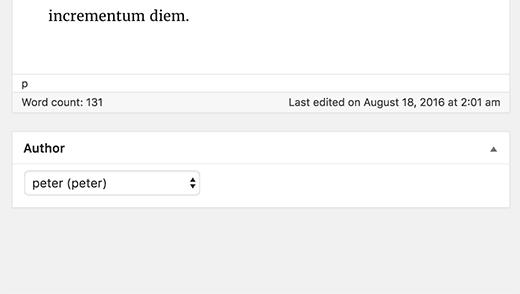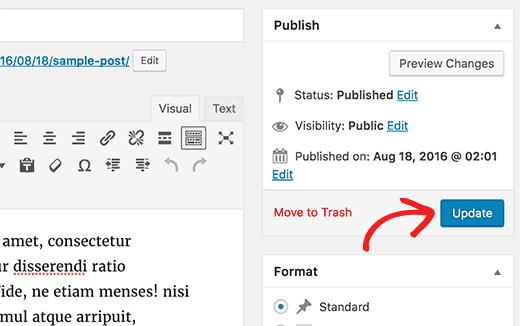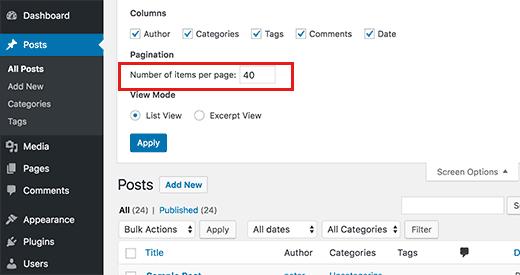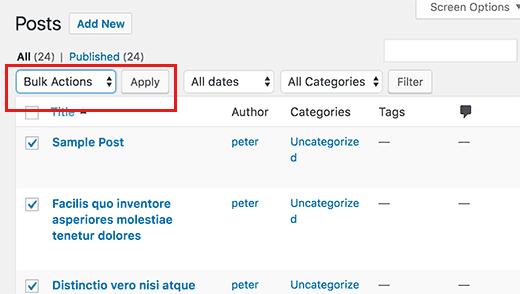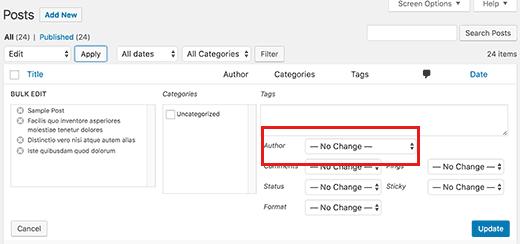如何在WordPress中更改帖子的作者
你想在WordPress中更改帖子的作者吗?有时您可能需要显示与在WordPress中添加帖子的人不同的作者。您不需要使用其他用户帐户复制和粘贴整个WordPress帖子。在本文中,我们将向您展示如何只需点击几下即可轻松更改WordPress中帖子的作者。
在您更改WordPress中的帖子的作者之前
如果您只想在WordPress网站上的其他用户撰写的帖子上显示您自己的名字,那么您已准备好按照本文中的说明进行操作。
另一方面,如果要将另一个用户显示为作者,则首先需要确保该用户存在于WordPress网站上。有关如何在WordPress中添加新用户和作者的详细说明,请参阅我们的指南。
您可以访问,查看和管理WordPress网站上的所有用户用WordPress管理员帐户登录时,用户页面。
如果您只想更改名称的显示方式,请查看我们的指南,了解如何添加或更改您的全名在WordPress中。
话虽如此,让我们看看如何快速轻松地更改WordPress中帖子的作者。
视频教程
订阅WPBeginner
如果您不喜欢该视频或需要更多说明,请继续阅读。
更改WordPress帖子的作者
首先,您需要编辑要更改作者姓名的帖子或页面。在帖子编辑屏幕上,您需要单击屏幕右上角的“屏幕选项”菜单。
这将在屏幕上显示一个带有一系列选项的飞行菜单。您需要选中“作者”选项旁边的框。
之后,您需要向下滚动帖子编辑器正下方的帖子编辑屏幕。您将在那里看到“作者”框。
只需单击下拉菜单并选择其他作者即可。
不要忘记单击“保存草稿”或“更新”按钮以保存更改。
就是这样,你已经成功地改变了WordPress中一篇文章的作者。
在WordPress中快速更改多个帖子的作者
通过编辑帖子来改变作者很容易。但是,如果您必须为多个帖子执行此操作,则需要花费大量时间才能执行此操作。
有一种更简单的方法可以一次快速更改多个WordPress帖子的作者。要批量更新作者,请单击帖子来自WordPress管理栏的菜单。这将列出您的WordPress网站上的所有帖子。
默认情况下,WordPress每页显示20个帖子。如果要显示更多帖子,则需要单击“屏幕选项”并更改要显示的帖子数。
现在,您需要选择要更改作者的帖子。选择帖子后,从“批量操作”下拉菜单中选择“编辑”,然后点击“应用按钮”。
WordPress现在将显示Bulk Edit元框。您需要通过单击“作者”选项旁边的下拉菜单来选择新作者。
不要忘记单击“更新”按钮来存储您的更改。
就是这样,您已成功更改了多个WordPress帖子的作者,而无需单独编辑它们。
我们希望本文能帮助您学习如何更改WordPress中帖子的作者。您可能还希望看到我们对最佳WordPress备份插件的比较。
你想在WordPress中更改帖子的作者吗?有时您可能需要显示与在WordPress中添加帖子的人不同的作者。您不需要使用其他用户帐户复制和粘贴整个WordPress帖子。在本文中,我们将向您展示如何只需点击几下即可轻松更改WordPress中帖子的作者。
在您更改WordPress中的帖子的作者之前
如果您只想在WordPress网站上的其他用户撰写的帖子上显示您自己的名字,那么您已准备好按照本文中的说明进行操作。
另一方面,如果要将另一个用户显示为作者,则首先需要确保该用户存在于WordPress网站上。有关如何在WordPress中添加新用户和作者的详细说明,请参阅我们的指南。
您可以访问,查看和管理WordPress网站上的所有用户用WordPress管理员帐户登录时,用户页面。
如果您只想更改名称的显示方式,请查看我们的指南,了解如何添加或更改您的全名在WordPress中。
话虽如此,让我们看看如何快速轻松地更改WordPress中帖子的作者。
视频教程
订阅WPBeginner
如果您不喜欢该视频或需要更多说明,请继续阅读。
更改WordPress帖子的作者
首先,您需要编辑要更改作者姓名的帖子或页面。在帖子编辑屏幕上,您需要单击屏幕右上角的“屏幕选项”菜单。
这将在屏幕上显示一个带有一系列选项的飞行菜单。您需要选中“作者”选项旁边的框。
之后,您需要向下滚动帖子编辑器正下方的帖子编辑屏幕。您将在那里看到“作者”框。
只需单击下拉菜单并选择其他作者即可。
不要忘记单击“保存草稿”或“更新”按钮以保存更改。
就是这样,你已经成功地改变了WordPress中一篇文章的作者。
在WordPress中快速更改多个帖子的作者
通过编辑帖子来改变作者很容易。但是,如果您必须为多个帖子执行此操作,则需要花费大量时间才能执行此操作。
有一种更简单的方法可以一次快速更改多个WordPress帖子的作者。要批量更新作者,请单击帖子来自WordPress管理栏的菜单。这将列出您的WordPress网站上的所有帖子。
默认情况下,WordPress每页显示20个帖子。如果要显示更多帖子,则需要单击“屏幕选项”并更改要显示的帖子数。
现在,您需要选择要更改作者的帖子。选择帖子后,从“批量操作”下拉菜单中选择“编辑”,然后点击“应用按钮”。
WordPress现在将显示Bulk Edit元框。您需要通过单击“作者”选项旁边的下拉菜单来选择新作者。
不要忘记单击“更新”按钮来存储您的更改。
就是这样,您已成功更改了多个WordPress帖子的作者,而无需单独编辑它们。
我们希望本文能帮助您学习如何更改WordPress中帖子的作者。您可能还希望看到我们对最佳WordPress备份插件的比较。